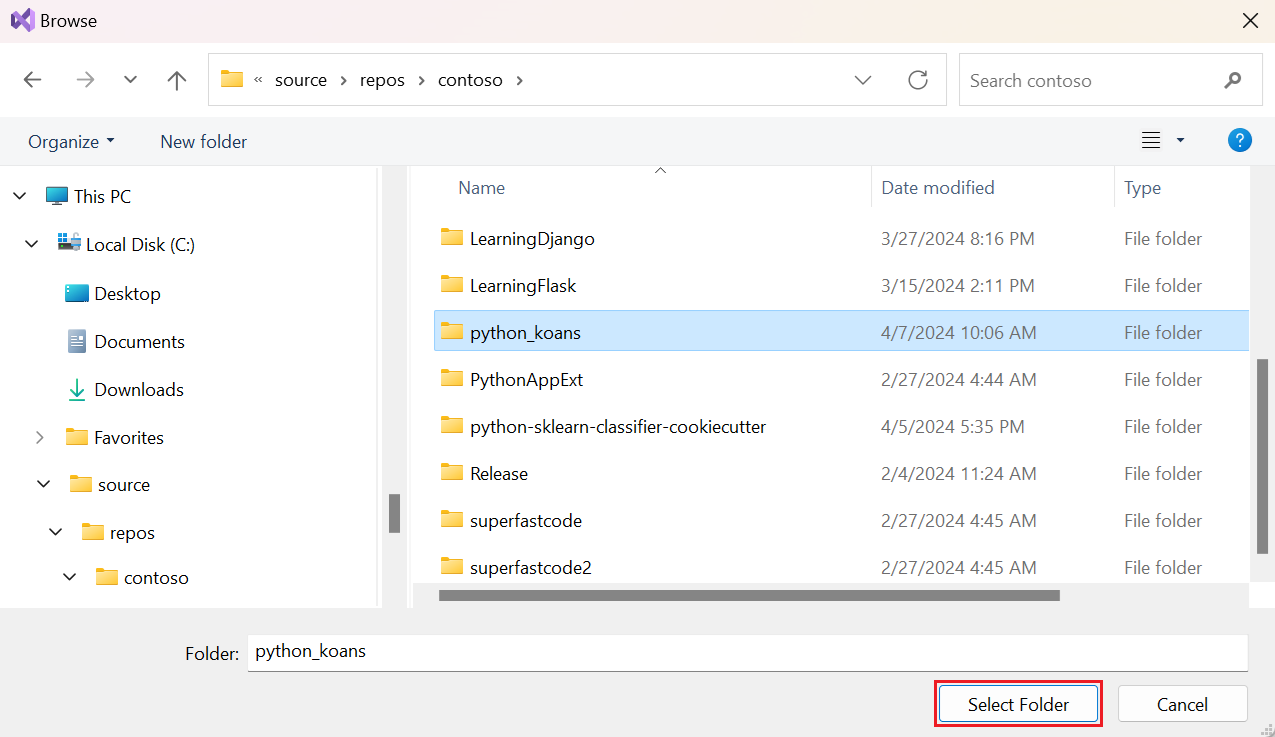Краткое руководство. Открытие и запуск кода Python в папке в Visual Studio
В этом кратком руководстве описано, как запустить код Python в Visual Studio 2019 и более поздних версиях, не создавая проект Visual Studio. Visual Studio упрощает открытие и запуск существующего кода Python из папки. Те же функции и команды доступны для разработки кода Python, как при выборе работы с проектом.
Необходимые компоненты
Visual Studio, установленная с поддержкой рабочих нагрузок Python. Дополнительные сведения см. в статье "Установка поддержки Python в Visual Studio".
Инструкции, описанные в этом кратком руководстве, применяются к любой папке с кодом Python. Чтобы следовать примеру, описанному в этой статье, клонируйте
gregmalcolm/python_koansрепозиторий GitHub на компьютер с помощью следующей команды:git clone https://github.com/gregmalcolm/python_koans
Visual Studio для Mac не поддерживается. Дополнительные сведения см. в статье "Что происходит с Visual Studio для Mac?" Visual Studio Code в Windows, Mac и Linux хорошо работает с Python с помощью доступных расширений.
Открытие локальной папки кода
Выполните следующие действия, чтобы открыть локальную папку с существующим кодом Python в Visual Studio:
Запустите Visual Studio. В окне запуска выберите "Открыть локальную папку " в столбце "Начало работы ".
Если вы используете
python_koansпример кода репозитория, обязательно выберите папку Python3 в папке клонирования.Если Visual Studio уже запущен, вместо этого можно выбрать папку "Открыть>файл".>
Перейдите к папке, содержащей код Python, и выберите " Выбрать папку":
Visual Studio отображает файлы в Обозреватель решений в представлении папок. Вы можете развернуть и свернуть папку с помощью стрелки слева от имени папки:
При открытии папки Python Visual Studio создает несколько скрытых папок для управления параметрами, связанными с программой. Чтобы просмотреть эти папки (и другие скрытые файлы и папки, например папку .git ), выберите параметр "Показать все файлы" :
Запуск программы
После открытия существующего кода Python в Visual Studio можно запустить программу. Чтобы запустить код, необходимо определить файл запуска (элемент запуска) или основной файл программы для Visual Studio, чтобы выполнить программу. В этом примере файл запуска contemplate-koans.py.
В Обозреватель решений щелкните правой кнопкой мыши файл contemplate-koans.py и выберите "Задать в качестве элемента запуска":
Внимание
Если элемент запуска не расположен в корне открываемой папки, необходимо также добавить строку в JSON-файл конфигурации запуска, как описано в рабочем каталоге Set.
Запустите код, выбрав "Начать отладку>" без отладки или используйте сочетание клавиш CTRL+F5. Вы также можете выбрать сплошную стрелку воспроизведения рядом с именем элемента запуска на панели инструментов Visual Studio. Этот параметр запускает код в отладчике Visual Studio.
Для всех этих методов запуска Visual Studio обнаруживает, что элемент запуска является файлом Python и автоматически запускает код в среде Python по умолчанию. Текущая среда отображается справа от имени элемента запуска на панели инструментов. В следующем примере текущая среда — Python 3.11 (64-разрядная версия):
Для всех этих методов запуска Visual Studio обнаруживает, что элемент запуска является файлом Python и автоматически запускает код в среде Python по умолчанию. Текущая среда отображается справа от имени элемента запуска на панели инструментов. В следующем примере текущая среда — Python 3.6 (32-разрядная версия):
Если на панели инструментов не отображается текущая среда Python, выберите "Просмотреть>другие среды> Python".
При запуске программы Visual Studio открывает окно командной строки для отображения выходных данных программы:
Примечание.
Если вы запускаете
python-koansпрограмму с отладкой, необходимо изменить значения в коде для завершения выполнения программы.Код можно запустить в другой среде Python:
Разверните текущий раскрывающийся список среды Python на панели инструментов Visual Studio и выберите нужную среду.
Перезапустите программу.
Когда вы будете готовы закрыть папку кода в Visual Studio, выберите папку "Закрыть файл>".
Настройка рабочего каталога
По умолчанию Visual Studio выполняет проекты Python, открытые в виде папки, в корне этой самой папки. Однако код в проекте может ожидать, что Python будет выполняться в вложенной папке. Если код ожидает поиска файлов в разных расположениях, отличных от конфигурации по умолчанию, распознанной Visual Studio, при попытке запустить код можно с ошибками.
Предположим, что вы открываете корневую папку репозитория и видите вложенную папку python_koans Python3, содержащую файл Python с именем contemplate-koans.py. Вы решили задать файл python3/contemplate-koans.py в качестве файла запуска. При запуске кода отображается сообщение об ошибке, в которую не удается найти файл с именем koans.txt . Ошибка возникает из-за того, что файл contemplate-koans.py ожидает, что Python будет выполняться в папке Python3, а не корневом каталоге репозитория.
В таком случае следует добавить в JSON-файл конфигурации запуска дополнительную строку, которая указывает рабочий каталог:
В Обозреватель решений щелкните правой кнопкой мыши файл запуска Python (.py) и выберите команду Добавить конфигурацию отладки:
В диалоговом окне "Выбор отладчика" выберите параметр по умолчанию в списке и нажмите кнопку "Выбрать".
Примечание.
Если параметр по умолчанию не отображается в качестве параметра, при выборе команды "Добавить конфигурацию отладки" выберите файл Python .py. В Visual Studio тип файла определяет отображаемые варианты действий в отладчике.
Visual Studio откроет файл с именем launch.vs.json, расположенный в скрытой папке .vs. Этот файл описывает контекст отладки для проекта. Чтобы указать рабочий каталог, добавьте значение для
"workingDirectory"свойства.python-koansНапример, можно добавить свойство и значение:"workingDirectory": "python3"{ "version": "0.2.1", "defaults": {}, "configurations": [ { "type": "python", "interpreter": "(default)", "interpreterArguments": "", "scriptArguments": "", "env": {}, "nativeDebug": false, "webBrowserUrl": "", "project": "contemplate_koans.py", "projectTarget": "", "name": "contemplate_koans.py", "workingDirectory": "python3" } ] }Сохраните изменения в файле launch.vs.json .
Снова выполните программу. Теперь выполнение кода должно выполняться в указанной папке.
В Обозреватель решений щелкните правой кнопкой мыши файл запуска Python (.py) и выберите отладку и запуск Параметры:
В диалоговом окне "Выбор отладчика" выберите параметр по умолчанию в списке и нажмите кнопку "Выбрать".
Примечание.
Если параметр по умолчанию не отображается, обязательно выберите файл Python .py при выборе команды "Отладка и запуск Параметры". В Visual Studio тип файла определяет отображаемые варианты действий в отладчике.
Visual Studio откроет файл с именем launch.vs.json, расположенный в скрытой папке .vs. Этот файл описывает контекст отладки для проекта. Чтобы указать рабочий каталог, добавьте значение для
"workingDirectory"свойства.python-koansНапример, можно добавить свойство и значение:"workingDirectory": "python3"{ "version": "0.2.1", "defaults": {}, "configurations": [ { "type": "python", "interpreter": "(default)", "interpreterArguments": "", "scriptArguments": "", "env": {}, "nativeDebug": false, "webBrowserUrl": "", "project": "contemplate_koans.py", "projectTarget": "", "name": "contemplate_koans.py", "workingDirectory": "python3" } ] }Сохраните изменения в файле launch.vs.json .
Снова выполните программу. Теперь выполнение кода должно выполняться в указанной папке.
Связанный контент
Обратная связь
Ожидается в ближайшее время: в течение 2024 года мы постепенно откажемся от GitHub Issues как механизма обратной связи для контента и заменим его новой системой обратной связи. Дополнительные сведения см. в разделе https://aka.ms/ContentUserFeedback.
Отправить и просмотреть отзыв по